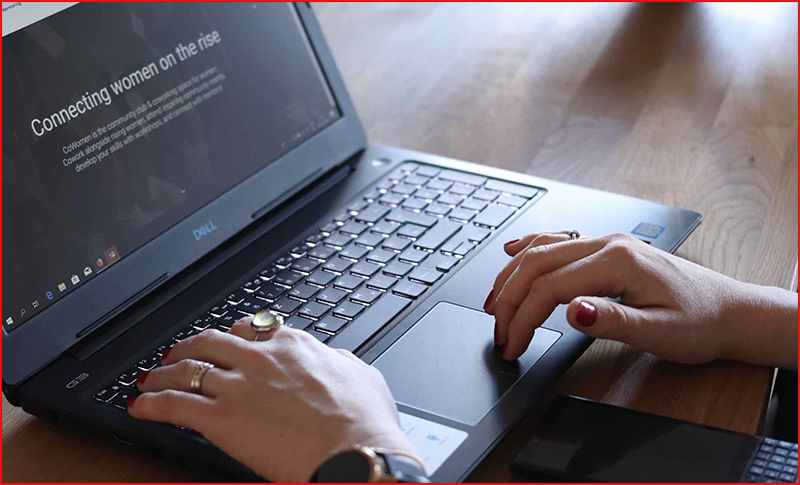Cách kiểm tra màn hình laptop cũ: Hướng dẫn đơn giản hiệu quả
Bạn đang sở hữu một chiếc laptop cũ và không chắc chắn về chất lượng của màn hình? Bạn muốn biết cách kiểm tra màn hình laptop cũ một cách đơn giản và hiệu quả? Hãy để chúng tôi giúp bạn!
Không chỉ dừng lại ở việc kiểm tra, chúng tôi cũng sẽ chia sẻ với bạn những gợi ý và mẹo hữu ích để duy trì và bảo quản màn hình laptop sao cho tốt nhất. Bằng cách thực hiện những bước kiểm tra và chăm sóc đơn giản mà chúng tôi đề xuất, bạn có thể kéo dài tuổi thọ của màn hình và đảm bảo trải nghiệm sử dụng laptop trở nên thú vị hơn.
Ưu điểm
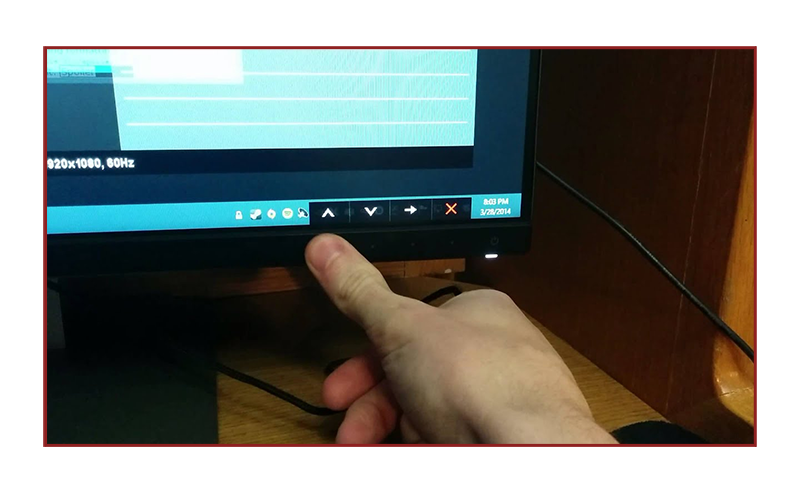
Ưu điểm của việc kiểm tra màn hình laptop cũ là rất quan trọng và có thể mang lại nhiều lợi ích cho người dùng. Dưới đây là những ưu điểm chính:
- Đảm bảo chất lượng hiển thị: Kiểm tra màn hình laptop cũ giúp bạn đảm bảo rằng màn hình vẫn hoạt động tốt và hiển thị chất lượng hình ảnh, độ phân giải và màu sắc chính xác.
- Phát hiện sự cố sớm: Khi kiểm tra màn hình laptop cũ, bạn có thể phát hiện các vết nứt, điểm chết hay hiện tượng chớp sáng sớm hơn. Điều này giúp bạn nhanh chóng khắc phục sự cố trước khi tình trạng trở nên nghiêm trọng hơn.
- Tiết kiệm thời gian và tiền bạc: Bằng cách kiểm tra màn hình laptop cũ định kỳ, bạn có thể tránh những sự cố đáng tiếc và tiết kiệm chi phí sửa chữa hoặc thay thế màn hình sau này.
- Bảo vệ sức khỏe mắt: Màn hình laptop cũ không hoạt động tốt có thể gây ra căng thẳng cho mắt và gây hại cho thị lực. Kiểm tra định kỳ giúp bảo vệ sức khỏe mắt của bạn và tránh các vấn đề liên quan.
- Tăng hiệu suất làm việc: Màn hình laptop có chất lượng hiển thị tốt sẽ giúp bạn làm việc hiệu quả hơn, đặc biệt khi làm việc với đồ họa, xem phim hay chơi game.
- Tiện lợi và dễ dàng thực hiện: Việc kiểm tra màn hình laptop cũ không cần phải là một chuyên gia. Bạn có thể thực hiện các bước kiểm tra đơn giản tại nhà một cách dễ dàng.
- Tăng giá trị khi bán lại: Nếu bạn dự định bán laptop cũ của mình, một màn hình laptop còn mới tinh sẽ tăng giá trị và hấp dẫn hơn với người mua.
- Duy trì hình ảnh chuyên nghiệp: Đối với những người sử dụng laptop để làm việc hoặc giải trí chuyên nghiệp, màn hình chất lượng là yếu tố quan trọng để duy trì hình ảnh chuyên nghiệp và uy tín trong công việc.ban cung xem thêm cách kiểm tra laptop cũ khi mua
Các bước kiểm tra màn hình laptop cũ

Bước 1: Kiểm tra vết nứt và điểm chết (dead pixels):
Bật laptop và hiển thị một hình nền đơn màu hoặc đen.
Dùng mắt kỹ càng xem từng góc màn hình để tìm các vết nứt, đốm sáng hoặc điểm chết (các điểm không thể hiển thị màu).
Nếu phát hiện bất kỳ vết nứt hoặc điểm chết nào, hãy ghi nhận và tiếp tục kiểm tra.
Bước 2: Kiểm tra hiển thị màu sắc:
Mở một hình ảnh kiểm tra màu sắc đa dạng, chẳng hạn như hình ảnh kiểm tra màu sắc RGB.
Xem kỹ từng màu và đảm bảo màn hình hiển thị chính xác và đồng nhất màu sắc trên toàn bộ bề mặt.
Bước 3: Kiểm tra hiển thị độ phân giải:
Mở hình ảnh kiểm tra độ phân giải (Resolution Test Image) và đảm bảo màn hình hiển thị đúng độ phân giải mà bạn đã cài đặt.
Bước 4: Kiểm tra góc nhìn:
Thay đổi góc nhìn của màn hình từ trên xuống và từ hai bên để xem xét các thay đổi về chất lượng hiển thị, độ tương phản và độ sáng.
Bước 5: Kiểm tra hiện tượng chớp sáng và nhấp nháy:
Chạy một video kiểm tra chấp nhận (acceptable flicker test) để kiểm tra xem màn hình có hiện tượng chớp sáng, nhấp nháy hoặc đồng đều không.
Bước 6: Kiểm tra khả năng hiển thị đen và trắng:
Mở hình ảnh kiểm tra đen và trắng (black and white test image) để đảm bảo màn hình hiển thị các màu này một cách chính xác và không có hiện tượng trôi màu.
Bước 7: Kiểm tra cổng kết nối:
Kiểm tra các cổng kết nối trên laptop, đảm bảo rằng chúng hoạt động đúng cách và không gây ra hiện tượng giật hoặc mất kết nối.
Bước 8: Kiểm tra đèn nền (đối với màn hình LCD):
Nếu màn hình laptop của bạn là loại LCD, kiểm tra đèn nền bằng cách kiểm tra màn hình trong môi trường ánh sáng tối và kiểm tra xem có bất kỳ vùng tối nào không thể hiển thị đủ sáng.
Bảo trì và chăm sóc màn hình laptop
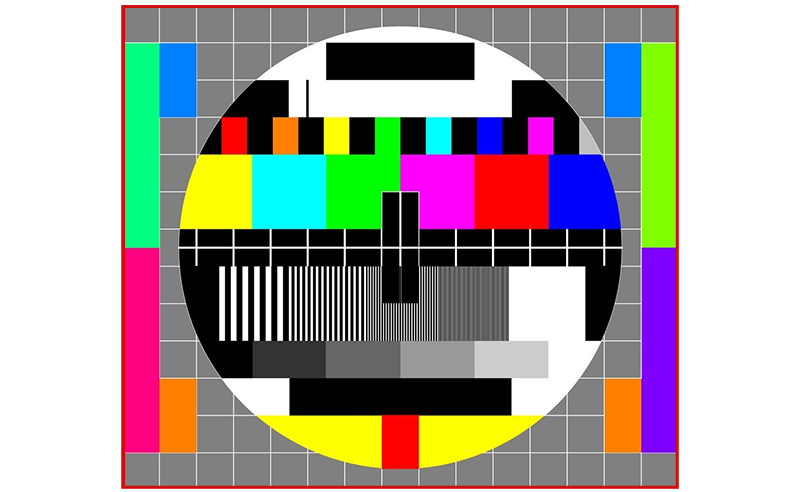
1.Lau chùi màn hình đều đặn:
Sử dụng khăn mềm, sạch và không xù để lau chùi màn hình. Tránh sử dụng vật liệu cứng hoặc hóa chất chứa cồn, như khăn giấy, giấy vệ sinh hoặc chất tẩy rửa cồn, vì chúng có thể gây hại cho màn hình.
Tắt laptop trước khi lau chùi để tránh hiện tượng chớp sáng hoặc gây hại cho mắt.
Tránh va đập và áp lực lên màn hình:
Để màn hình laptop cũng như bản thân laptop tránh va đập, tránh để các vật nặng đè lên màn hình và không đặt đồ vật lên bề mặt màn hình khi đóng nắp.
Điều chỉnh độ sáng và độ tương phản:
Điều chỉnh độ sáng và độ tương phản phù hợp với điều kiện ánh sáng xung quanh để giảm căng thẳng cho mắt và tiết kiệm năng lượng.
Tránh tiếp xúc với ánh nắng mặt trời trực tiếp:
Tránh để màn hình laptop tiếp xúc trực tiếp với ánh nắng mặt trời hoặc ánh nắng mạnh, vì ánh sáng mạnh có thể gây hại và làm mất màu sắc của màn hình.
2.Đặt laptop ở nhiệt độ phù hợp:
Tránh để laptop hoạt động ở nhiệt độ quá cao hoặc quá thấp. Nhiệt độ quá cao có thể gây hại cho màn hình và các linh kiện bên trong, trong khi nhiệt độ quá thấp có thể làm giảm hiệu suất hoạt động của màn hình.
3.Sử dụng bảo vệ màn hình:
Cân nhắc sử dụng bảo vệ màn hình như lớp phủ màn hình hoặc màng chống loá để giảm bớt vết bẩn, vết xước và bảo vệ màn hình khỏi các tác động bên ngoài.
Tránh kéo, bẻ và uốn màn hình:
Không kéo, bẻ hoặc uốn màn hình laptop cũ, vì điều này có thể làm hỏng các linh kiện bên trong và gây hại cho màn hình.
4.Tắt laptop khi không sử dụng:
Khi không sử dụng laptop, hãy tắt nó hoặc đưa vào chế độ ngủ để tiết kiệm năng lượng và kéo dài tuổi thọ của màn hình.
Tổng kết
Trong bài viết này, chúng ta đã tìm hiểu về cách kiểm tra màn hình laptop cũ và những ưu điểm quan trọng của việc thực hiện kiểm tra định kỳ. Việc kiểm tra màn hình laptop cũ đảm bảo chất lượng hiển thị, phát hiện sớm các vấn đề và tiết kiệm thời gian cũng như tiền bạc trong việc sửa chữa hoặc thay thế màn hình sau này.
Bên cạnh đó, chúng ta cũng đã tìm hiểu về bảo trì và chăm sóc màn hình laptop. Việc lau chùi màn hình đều đặn, tránh va đập, điều chỉnh độ sáng và độ tương phản phù hợp, tránh tiếp xúc ánh nắng mặt trời trực tiếp và đặt laptop ở nhiệt độ phù hợp đều là những mẹo quan trọng giúp duy trì chất lượng và tuổi thọ của màn hình. Tham khảo thêm hướng dẫn kiểm tra laptop cũ khi mua
Nhờ các bước kiểm tra và chăm sóc đúng đắn, bạn sẽ có một màn hình laptop luôn hoạt động tốt, hiển thị chất lượng hình ảnh và bảo vệ sức khỏe mắt trong quá trình sử dụng. Đồng thời, việc bảo quản màn hình laptop cũng giúp bạn duy trì hình ảnh chuyên nghiệp và tăng giá trị khi bán lại laptop.
Hãy nhớ thực hiện kiểm tra và bảo trì màn hình laptop định kỳ để tận hưởng trải nghiệm sử dụng laptop một cách tốt nhất và tránh những sự cố không mong muốn. Nếu bạn có bất kỳ vấn đề hoặc nghi ngờ gì về màn hình laptop, hãy tham khảo ý kiến chuyên gia hoặc đưa laptop đến trung tâm sửa chữa uy tín để được kiểm tra và xử lý một cách kỹ lưỡng.
Cảm ơn bạn đã đọc bài viết này và chúc bạn có một trải nghiệm sử dụng laptop tuyệt vời!